Innholdsfortegnelse
Viktige takeaways
- Det er enkelt å avinstallere Parallels Desktop, men du må gjøre det riktig for å unngå gjenværende filer.
- Lukk den virtuelle maskinen og appen før du avinstallerer for å unngå komplikasjoner. Flytt appen til papirkurven og tøm den for å fjerne den umiddelbart.
- Etter avinstallering, fjern gjenværende filer ved å søke etter Parallels-mappen i ~/Library/ og slette den. Fjern deretter lignende gjenværende filer i andre kataloger også.
Å avinstallere Parallels Desktop fra Mac-en din er like enkelt som å fjerne en hvilken som helst annen Mac-app. Du vil imidlertid ende opp med noen gjenværende filer hvis du ikke gjør det ordentlig. Så vi viser deg hvordan du fjerner Parallels Desktop fullstendig fra din Mac.
Slik avinstallerer du Parallels Desktop i macOS
En av de enkleste måtene å fjerne apper på Mac er gjennom Finder-appen. Du kan følge en lignende tilnærming med Parallels-appen. Før du hopper inn, må du imidlertid først lukke den virtuelle maskinen og Parallels-appen for å unngå komplikasjoner under avinstalleringen.
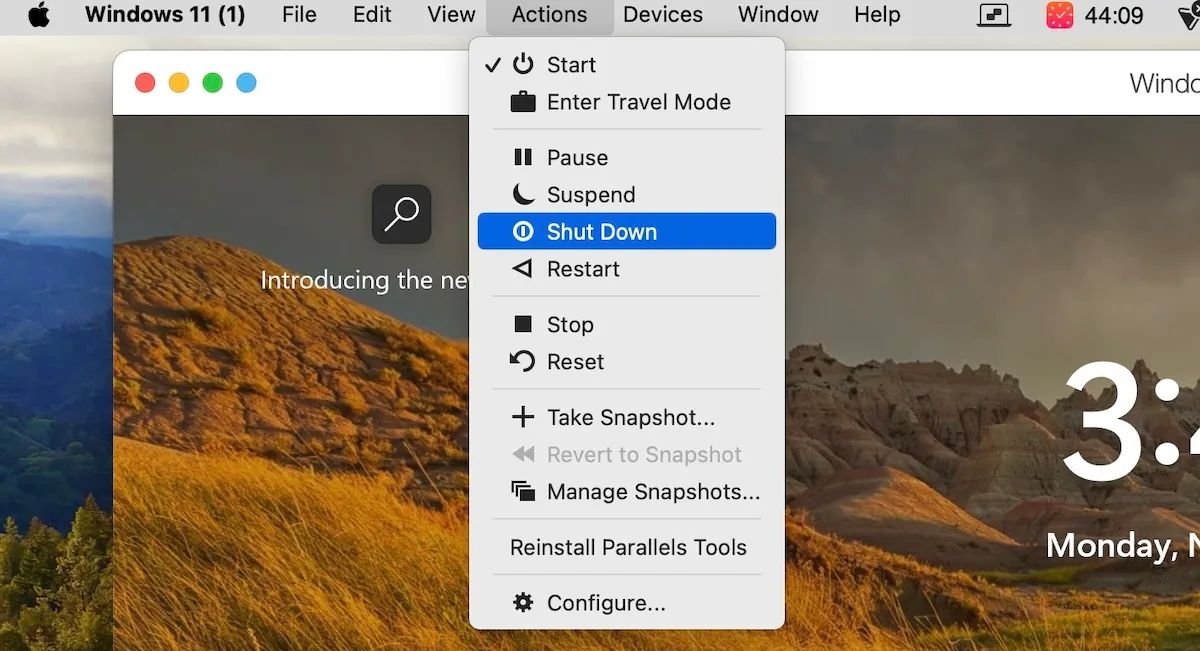
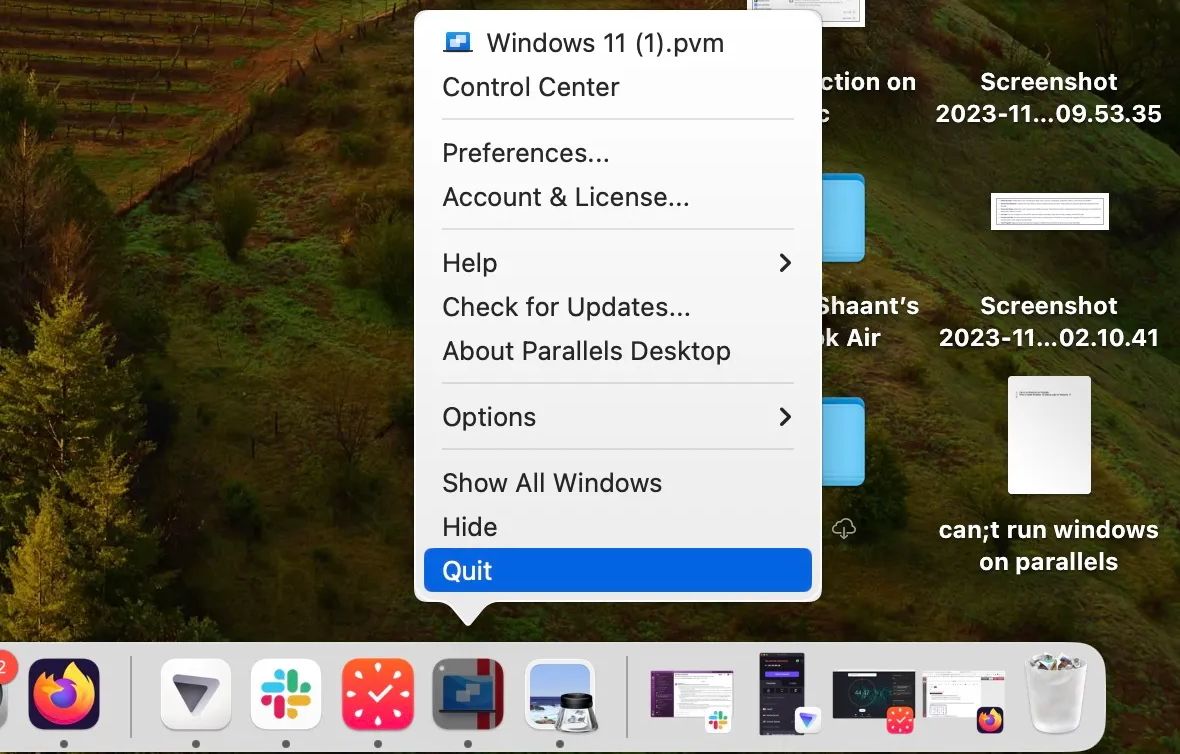
Nå som du har slått av den virtuelle maskinen, er du klar til å fortsette med avinstalleringen. Følg disse instruksjonene:
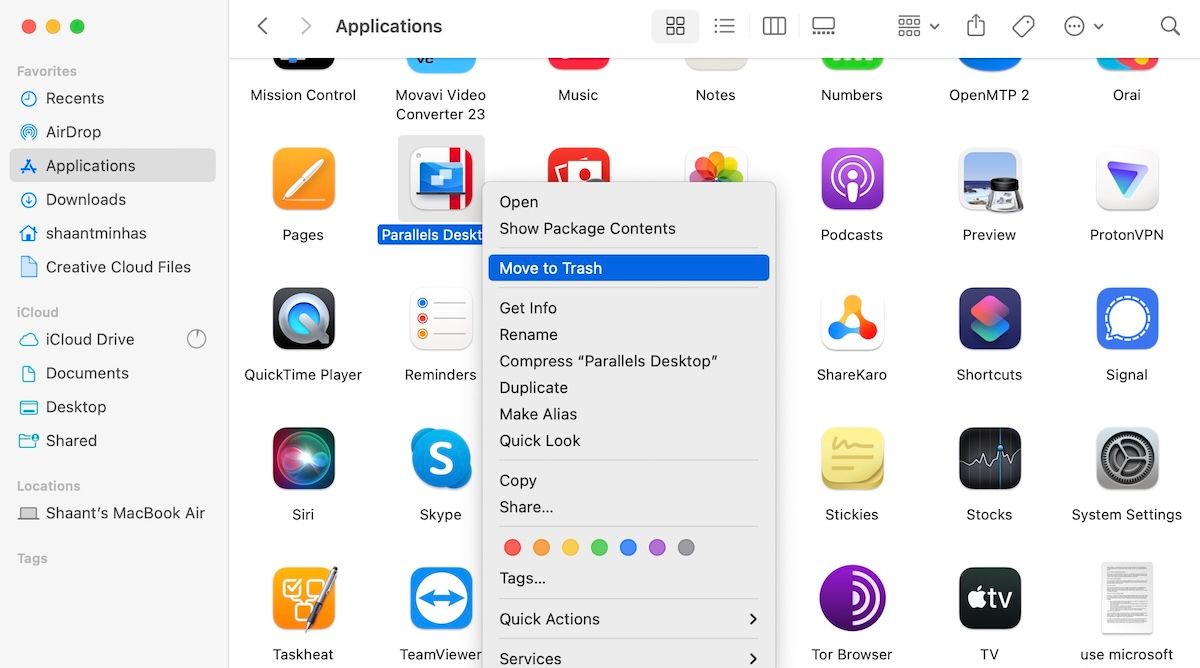
Det er det. Parallels Desktop-appen vil bli fjernet fra Mac-en din umiddelbart.
Etter at du har fjernet appen, sørg for at du også tømmer papirkurven for å bli kvitt den slettede appen helt. Kontroll-klikk papirkurven og velg Tøm papirkurven for å gjøre det.
Slik fjerner du Parallels Desktops gjenværende filer
Hvis du har fulgt trinnene ovenfor, bør Parallels-appen din være borte nå. Men ikke stopp her ennå; du har fortsatt noen tunge løft å gjøre.
Fjerning av Parallels fra macOS etterlater en rekke gjenværende filer som unødvendig tar opp plass på Mac-en. Så vi foreslår at du fjerner dem umiddelbart etter avinstallering. Slik kommer du i gang:
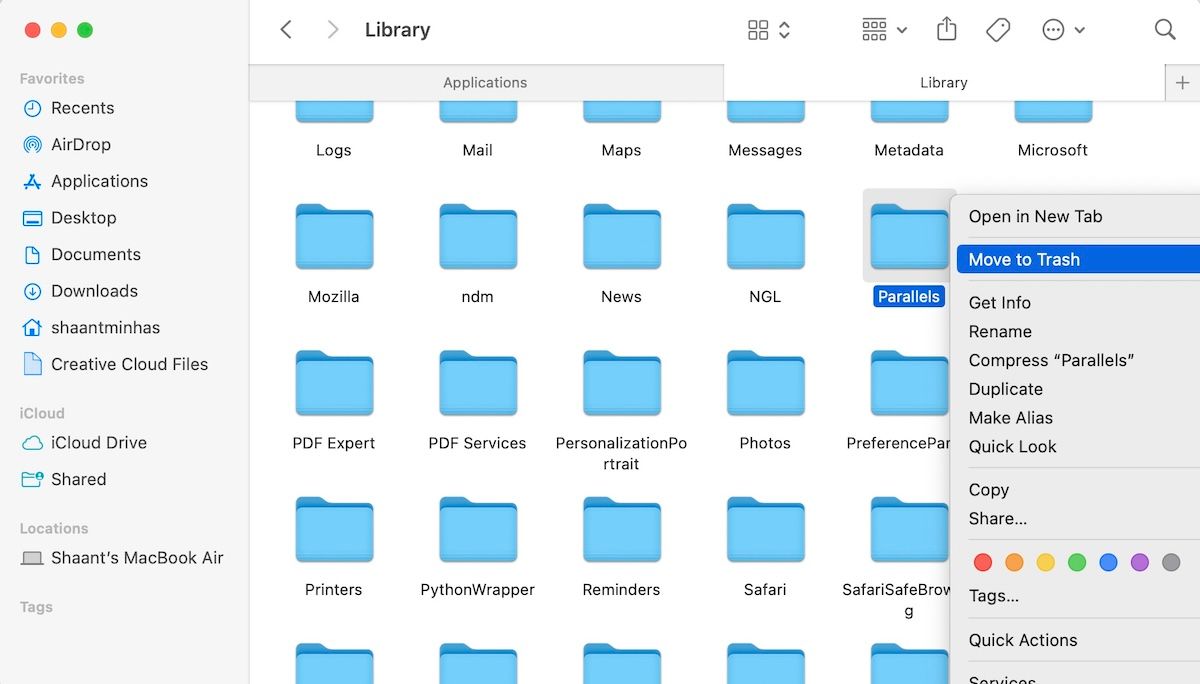
Det er det – alle gjenværende Mac-filer fra ~/Library/ vil bli fjernet. Gå nå til følgende kataloger og fjern lignende gjenværende filer:
- ~/Bibliotek/Preferanser
- ~/Bibliotek/Cache
- ~/Library/WebKit
- ~/Bibliotek/Gruppebeholdere
- ~/Bibliotek/Beholdere
Til slutt sletter du disse filene fra papirkurven også. Igjen, for å gjøre det, Ctrl-klikk på søppelikonet og velg Tøm søppel.
Fjern Parallels Desktop fra Mac-en uten rester
Å fjerne Parallels Desktop fra Mac-en trenger ikke å være komplisert. Alt du trenger å gjøre er å fjerne appen og deretter sørge for at du kvitter deg med alle filene som er knyttet til den, slik at de ikke tar opp lagringsplassen til Mac-en din. Så følg trinnene ovenfor, og du vil være i stand til å bli kvitt Parallels Desktop fra din Mac ganske enkelt.

